Я работаю в операционной системе «Windows 10 Pro» (64-разрядной) версии 21H1. В качестве языка интерфейса у меня выбран русский язык. Мои рассуждения ниже относятся именно к этой операционной системе, при других вариантах нижеизложенное может быть неверным.
Офисные работники любят пользовать липкую бумагу для заметок (по-английски «sticky notes»). На компьютерах существуют программы, реализующие эту функциональность на экране компьютера. То есть с их помощью можно «лепить записки» на рабочий стол в компьютере. Я решил попробовать поработать с такой программой, включенной в состав операционной системы «Windows».
Чего НЕ следует делать
Черт меня дернул начать поиск в «Яндексе» по ключу «windows 10 sticky notes». В инструкциях, которые я получил из результатов поиска в «Яндексе», рекомендуется сначала найти ярлык программы на своем компьютере с помощью поиска по ключу «sticky notes». В принципе, это правильно, но не подходит для тех, у кого в «Windows 10» в качестве языка интерфейса выбран русский язык!
Как удалить встроенные приложения Windows 10? Удаление ненужных приложений с помощью CCleaner!
Дело в том, что в интерфейсе на русском языке эта программа теперь называется «Записки». Поэтому следует в поиске по компьютеру искать именно по ключу «записки», а не «sticky notes»!
По ключу «sticky notes» у меня компьютер тоже находит ярлык программы, но этот ярлык программы у меня остался от операционной системы «Windows 7» (я бесплатно обновился с «Windows 7» на «Windows 10» 17 сентября 2020 года). Этот старый ярлык указывает на следующий исполняемый файл:
%windir%system32StikyNot.exe C:WindowsSystem32StikyNot.exe
Но такого файла в вышеуказанном местоположении уже нет, поэтому найденный ярлык программы «Sticky Notes» не запускается.
Как правильно
Ярлык программы следует искать на своем компьютере по ключу «записки», так как ярлык программы в интерфейсе операционной системы на русском языке озаглавлен как «Записки».
С версии 1607 операционной системы «Windows 10» (которая вышла в 2016 году) старая версия программы «Записки» (StikyNot.exe) была заменена на новую. Исполняемый файл новой версии этой программы теперь называется по-другому и хранится не в местоположении %windir%system32 .
Компания «Microsoft» теперь сделала свои программы «пакетными»:
Такие программы устанавливаются в следующее местоположение (папка скрыта, просмотреть ее содержимое можно только с административными правами):
C:Program FilesWindowsAppsимя_пакета
У меня на компьютере нужный пакет хранится в следующем местоположении:
C:Program FilesWindowsAppsMicrosoft.MicrosoftStickyNotes_4.5.5.0_x64__8wekyb3d8bbwe
Исполняемый файл называется «Microsoft.Notes.exe».
Как пользоваться
Справка (инструкция), на английском языке:
На русском языке (перевод ужасный, возможно, автоматический):
При наведении указателя мыши на ярлык программы в панели задач, если программа запущена, показываются созданные ранее записки (в данном случае — одна, но если записок несколько, то будет отображено несколько):
Создать учетную запись Майкрософт и войти в Windows 10 для начинающих

Вот как выглядят записки, «приклеенные» на мой рабочий стол:

Эти записки могут быть не только желтого цвета, но и других цветов. Также они не обязательно должны торчать на рабочем столе. В любой момент их можно все разом свернуть или все разом развернуть. Программу можно вообще закрыть, записки не пропадут, они хранятся в базе данных.
Источник: ilyachalov.livejournal.com
Записки (заметки) Microsoft

В нескольких приложениях Microsoft есть функция записок (заметок), которые синхронизируются друг с другом:
✔ OneNote для Windows 10.
✔ OneNote для Android.
✔ OneNote для iPhone.
✔ Записки Windows 10.
✔ Заметки Outlook 365.
✔ Outlook.com (почта, календарь, люди).
✔ Заметки Microsoft Office для Android.
Разумеется, для синхронизации записок Майкрософт нужно войти в приложения с помощью одной и той же учётной записи Майкрософт.
В заметки можно помещать текст и изображения.
Заметки бывают удобны для работы с небольшим количеством информации, которая нужна короткое время: записать имя, номер, время, адрес. Создавать для такой информации отдельные страницы OneNote бывает неудобно: проще быстро внести информацию в заметку, в тот же день отработать её и удалить или перенести в записную книжку OneNote. Собственно, бумажные стикеры эту функцию и выполняют: не станешь же для записи пары слов или цифр использовать чистый лист формата А4.
Подробное и иллюстрированное описание множества других функций и возможностей OneNote можно найти в книге OneNote-мастер.
Обновлено: 06 марта 2022
Новые статьи
- Симон Соловейчик о счастье 30 апреля 2023
- Трудное решение – лёгкая жизнь 27 апреля 2023
- Ошибки мотивации детей 22 апреля 2023
- Притча про двух дровосеков 20 апреля 2023
- Пирамида потребностей Маслоу 19 апреля 2023
- Притча про орла и орлят 16 апреля 2023
- Симон Соловейчик. Последняя книга 12 марта 2023
Источник: xn--b1aiechzsbakee9j.su
Microsoft записки что это за программа и нужна ли она

Где хранятся записки в Windows 7
Использование Записок (Sticky Notes) в Windows 7
Записки (Sticky Notes) — не самое важное нововведение в Microsoft Windows 7, но бывают ситуации, в которых это простенькое приложение может очень пригодиться. И на самом деле, Записки куда функциональнее, чем кажутся.
При первом знакомстве эта утилита меня не особенно впечатлила, и я быстро о ней забыл. Но когда у меня закончились липкие бумажки для записей, я вспомнил о компьютерном аналоге и решил испытать его на практике. С тех пор я регулярно пользуюсь Записками, попутно обнаруживая новые функции, недостатки и способы их устранения. В этой статье я поделюсь с читателями своими открытиями.
Основные возможности
Пользоваться Записками очень легко. Чтобы запустить приложение, достаточно ввести в строке поиска меню «Пуск» (Start) ключевое слово «записки» (sticky, без кавычек) и нажать . На рабочем столе появится пустая записка, которую можно перетащить в любое удобное место. По мере ввода текста записка автоматически удлиняется до определенного предела, после чего появляется полоса прокрутки (рис. A). А вообще, размеры заметок можно регулировать по собственному усмотрению.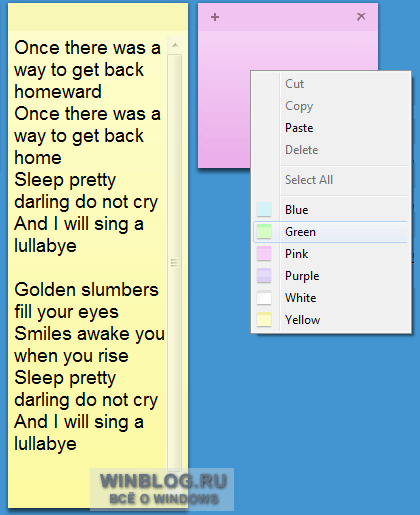
Рисунок A. По мере ввода текста записка автоматически удлиняется.
Цвет «бумаги» можно менять — достаточно щелкнуть по записке правой кнопкой мыши и выбрать подходящий вариант из контекстного меню. Создать новую записку можно кнопкой «+» в левом верхнем углу приложения или клавишной комбинацией +. Для удаления записок служит кнопка «х» в правом верхнем углу и клавишная комбинация +.
При запуске приложения в панели задач Windows 7 появляется кнопка, с помощью которой можно сворачивать/разворачивать все записки на рабочем столе. Созданные записки автоматически сохраняются и не удаляются даже при выходе из приложения. Чтобы закрыть Записки, достаточно нажать правой кнопкой мыши на кнопке в панели задач и выбрать опцию «Закрыть окно» (Close Window) (рис. B). При следующем запуске приложения все созданные записки откроются автоматически.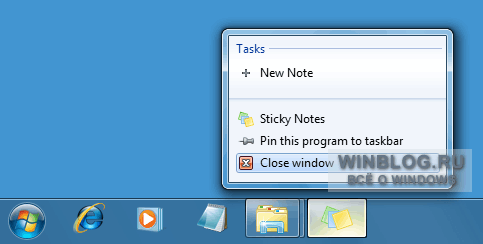
Рисунок B. Можете смело закрывать приложение, не опасаясь, что созданные записки пропадут.
Изменение шрифта
Наверняка многим захочется поменять стандартный шрифт записок. На первых порах идеальный почерк Segoe Print забавляет, но потом быстро приедается. К сожалению, в настройках приложения шрифт изменить нельзя. Зато можно скопировать из текстового редактора фрагмент текста с новым шрифтом и вставить его в записку. Например, на рис. C показаны скопированные таким образом Cambria и Arial.
После вставки весь последующий текст будет набираться заданным шрифтом.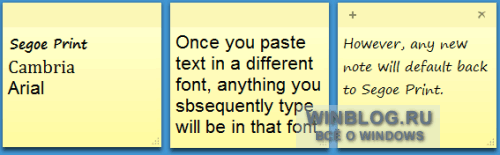
Рисунок C. Изменить стандартный шрифт записки можно с помощью маленькой хитрости.
Правда, новые записки по умолчанию все равно используют Segoe Print. Всякий раз вставлять текст с нужным шрифтом, конечно, не особенно удобно, но это вполне жизнеспособный вариант — достаточно скопировать из предыдущей записки одно слово, набранное нужным шрифтом.
Форматирование текста
В остальном Записки предлагают широкие возможности форматирования. Достаточно выделить текст и воспользоваться одной из клавишных комбинаций, перечисленных в табл. A.
Таблица A
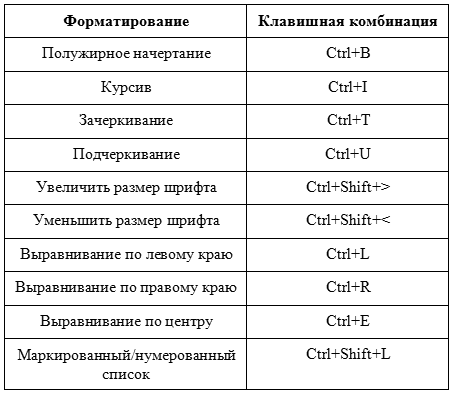
Восстановление запросов на подтверждение при удалении
При удалении записки приложение всякий раз запрашивает подтверждение (рис. D). Многим это надоедает и они ставят флажок «Больше не показывать это сообщение» (Don’t Display This Message Again). Однако делать этого не стоит, потому что записки удаляются безвозвратно, их никак нельзя восстановить, а значит, риск случайно уничтожить нужную информацию весьма высок.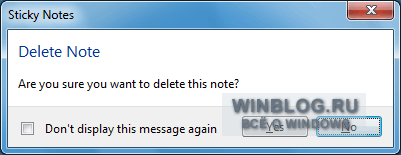
Рисунок D. При удалении заметки приложение запрашивает подтверждение.
Если флажок «Больше не показывать это сообщение» уже поставлен, восстановить запросы на подтверждение при удалении можно с помощью Редактора реестра (Registry Editor). Для этого введите в строке поиска меню «Пуск» ключевое слово «Regedit» (без кавычек), нажмите и подтвердите выполнение операции в диалоговом окне контроля учетных записей пользователей (UAC).
В окне Редактора реестра найдите папку «HKEY_CURRENT_USERSoftwareMicrosoftWindowsCurrentVersionAppletsStickyNotes», дважды щелкните на параметре «PROMPT_ON_DELETE» и введите «1» (без кавычек) в поле «Значение» (Value Data) (рис. E). Нажмите «OK» и закройте Редактор реестра.
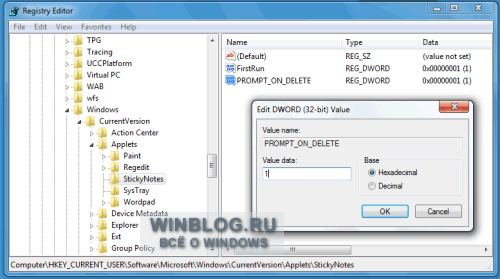
Рисунок E. Восстановить запросы на подтверждение при удалении можно с помощью Редактора реестра.
Резервное копирование
Файл данных с записками называется «StickyNotes.snt» и хранится в папке «C:Users\AppDataRoamingMicrosoftSticky Notes». Эта сведения пригодятся на случай, если вы захотите сохранить копию файла или включить его в общую схему архивирования.
Создание поискового запроса
Когда записок очень много, найти среди них нужную становится затруднительно. Чтобы облегчить себе задачу, можно создать специальный поисковый запрос, с помощью которого система просканирует поисковый индекс Windows и выведет результаты поиска в виде аккуратного списка. Для этого необходимо создать ярлык с использованием протокола search-ms.
Нажмите правой кнопкой мыши на рабочем столе и выберите опцию «Создать | Ярлык» (New | Shortcut). В окне мастера введите следующую команду в одну строку (!):
search-ms:displayname=Результаты%20поиска%20в%20″Записки%20(Записки%20Windows)»
crumb=location:C%3A%5CUsers%5CИмя%20пользователя%5CSearches%
5CЗаписки%20(Записки%20Windows).searchconnector-ms
(для англоязычной Windows —
search-ms:displayname=Search%20Results%20in%20Sticky%20Notes%20(Windows%20Sticky%20Notes)
crumb=location:C%3A%5CUsers%5CUSER%20NAME%5CSearches%5C
Sticky%20Notes%20(Windows%20Sticky%20Notes).searchconnector-ms)
Проще всего скопировать этот текст в Блокнот (Notepad) и заменить в нем «Имя%20пользователя» на имя собственной учетной записи — например, Greg%20Shultz.
Команда запутанная, но легко расшифровывается. Коды вида %## обозначают стандартные символы: например, %20 — это пробел, %3A — двоеточие (:), а %5C — обратная косая черта ().
Вставьте команду в окно мастера создания ярлыка, нажмите «Далее» (Next), присвойте ярлыку имя и нажмите «Готово» (Finish). По двойному щелчку на ярлыке открывается окно Internet Explorer с предупреждением безопасности. Нажмите «Разрешить» (Allow) — и увидите результаты поиска, как показано на рис. F.
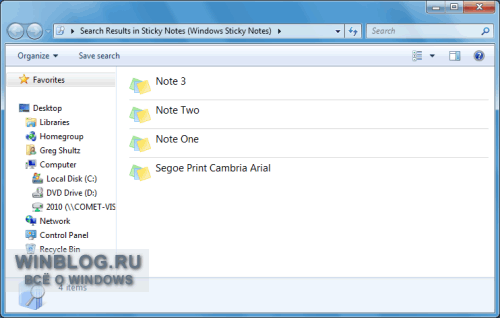
Рисунок F. Все записки появятся в окне результатов поиска.
А что думаете вы?
Пользуетесь ли вы Записками в Windows 7? Будете ли вы ими пользоваться, прочитав эту статью? Поделитесь своим мнением в комментариях!
Greg Shultz
Перевод SVET
Источник: t-31.ru